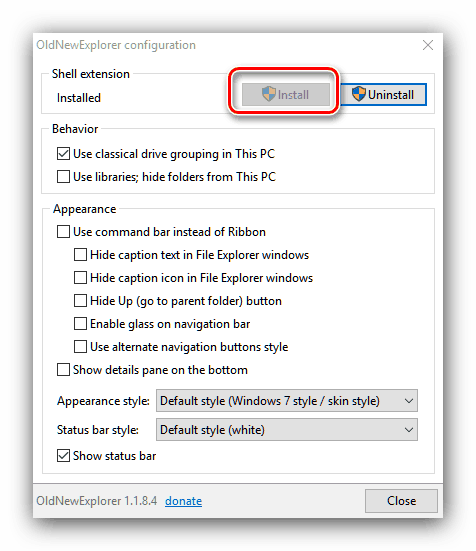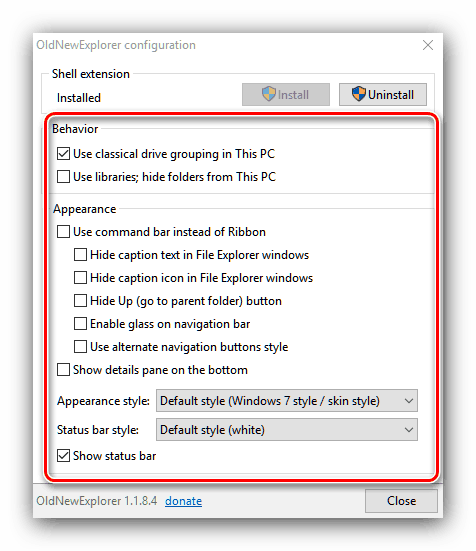جعل ويندوز 7 من ويندوز 10
لا يزال نظام التشغيل Windows 7 ، على الرغم من جميع عيوبه ، شائعًا بين المستخدمين. ومع ذلك ، فإن الكثير منهم لا يعارضون الترقية إلى "العشرات" ، لكنهم خائفون من واجهة غير مألوفة وغير مألوفة. هناك طرق لتحويل Windows 10 بشكل مرئي إلى "سبعة" ، واليوم نريد أن نقدم لك هذه الميزات.
محتوى
كيف من ويندوز 10 لجعل ويندوز 7
سنقوم بالحجز على الفور - من المستحيل الحصول على نسخة مرئية كاملة من G7: بعض التغييرات عميقة للغاية ، ولا يمكن القيام بأي شيء دون التدخل في الشفرة. ومع ذلك ، يمكنك الحصول على نظام يصعب تمييزه من قبل شخص غير متخصص. يتم الإجراء على عدة مراحل ، ويشمل ذلك تثبيت تطبيقات الطرف الثالث - وإلا ، للأسف ، لا توجد طريقة. لذلك ، إذا لم يناسبك ذلك ، تخطي المراحل المناسبة.
المرحلة 1: قائمة ابدأ
حاول مطورو Microsoft في "العشرة الأوائل" إرضاء كل من عشاق الواجهة الجديدة وأتباع القديم. كالعادة ، كانت كلتا الفئتين غير راضيتين عمومًا ، لكن هذه الفئة الأخيرة ساعدت المتحمسين الذين وجدوا طريقة للعودة إلى "بدء" المظهر الذي كان يتمتع به في Windows 7. 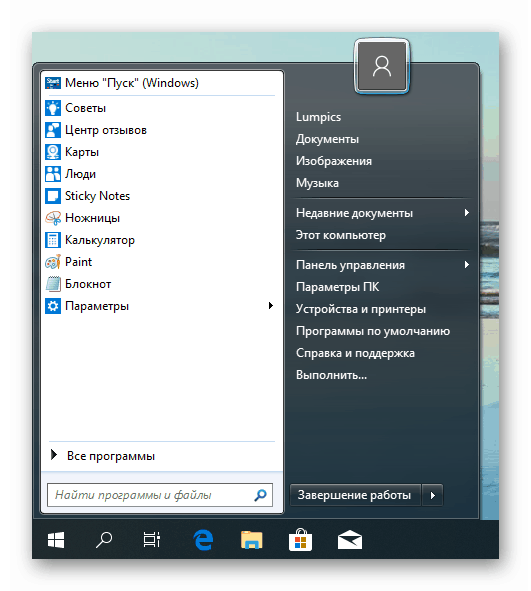
مزيد من التفاصيل: كيفية جعل القائمة ابدأ من ويندوز 7 إلى ويندوز 10
المرحلة 2: تعطيل الإخطارات
في الإصدار العاشر من "windows" ، وضع المبدعون أنظارهم على توحيد الواجهة لسطح المكتب والإصدارات المحمولة من نظام التشغيل ، وظهرت أداة مركز الإشعارات في الأولى. المستخدمين الذين تحولوا من الإصدار السابع لم يعجبهم هذا الابتكار. يمكن إيقاف تشغيل هذه الأداة تمامًا ، ولكن هذه الطريقة تستغرق وقتًا كبيرًا ومحفوفة بالمخاطر ، لذلك يجدر بك أن تقوم بإيقاف تشغيل الإشعارات نفسها ، والتي يمكن أن تصرف الانتباه أثناء العمل أو اللعب. 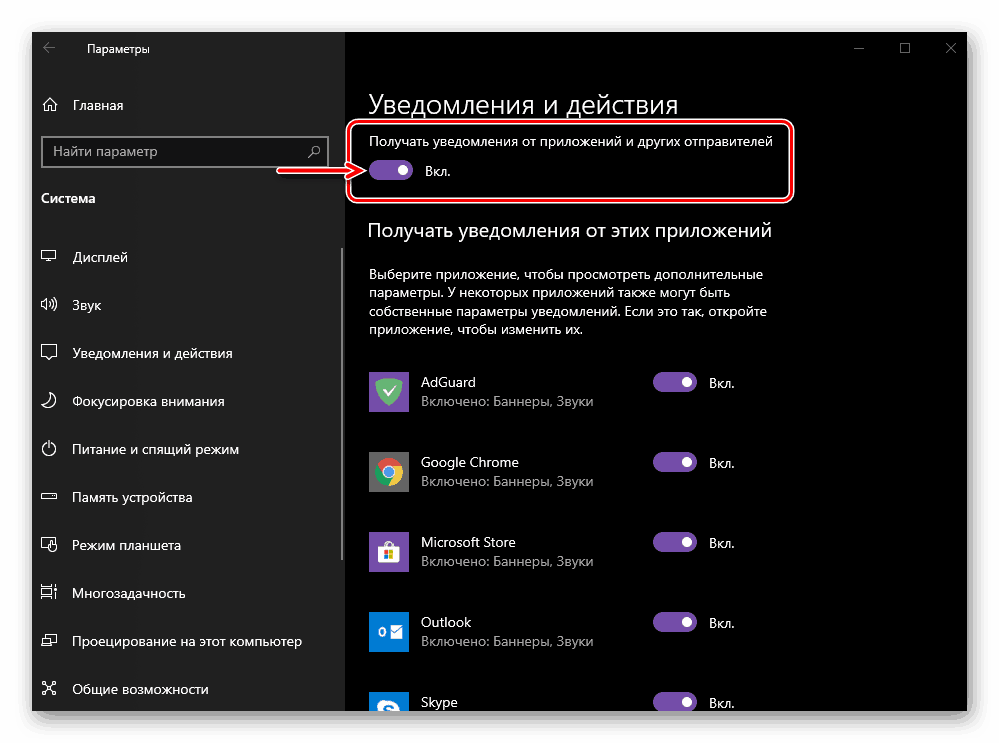
مزيد من التفاصيل: قم بإيقاف تشغيل الإشعارات في نظام التشغيل Windows 10
المرحلة 3: إيقاف تشغيل قفل الشاشة
كانت شاشة القفل موجودة أيضًا في "السبعة" ، لكن العديد من القادمين الجدد إلى Windows 10 أرجعوا مظهرها إلى توحيد الواجهة المذكور أعلاه. يمكن أيضًا إيقاف تشغيل هذه الشاشة ، حتى لو كانت غير آمنة. 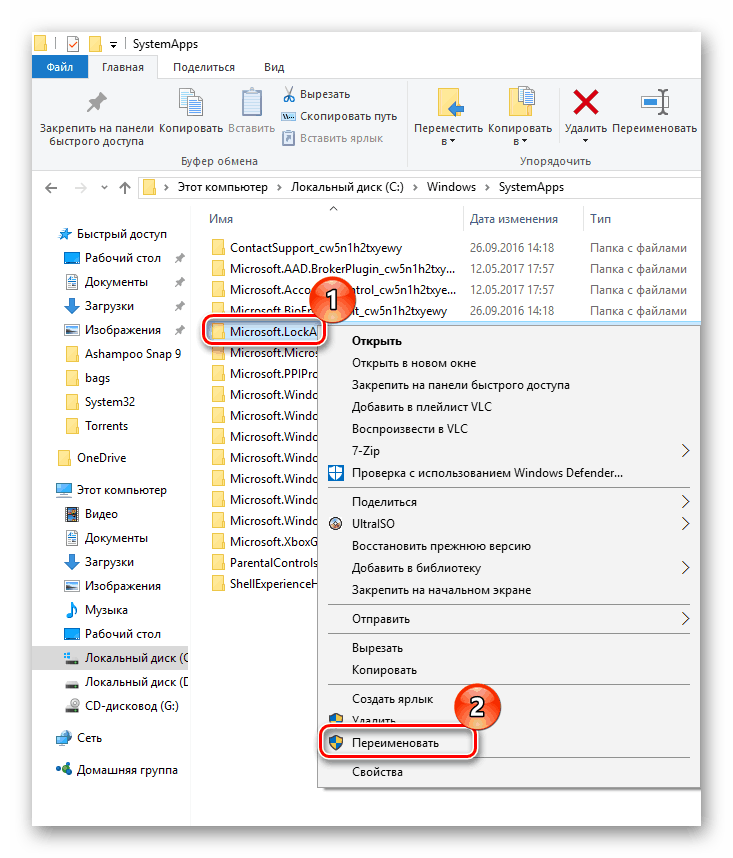
الدرس: قم بإيقاف تشغيل شاشة القفل في نظام التشغيل Windows 10
الخطوة 4: إيقاف تشغيل عناصر البحث وعرض المهام
في "شريط المهام" الخاص بنظام التشغيل Windows 7 ، لم يكن هناك سوى الدرج وزر الاتصال "ابدأ" ومجموعة من برامج المستخدم وأيقونة للوصول السريع إلى "المستكشف" . في الإصدار العاشر ، أضاف المطورون سطر "بحث" إليهم ، بالإضافة إلى عنصر "عارض المهام" ، الذي يوفر الوصول إلى أجهزة سطح المكتب الافتراضية ، أحد ابتكارات Windows 10. الوصول السريع إلى عنصر "البحث" مفيد ، ولكن ميزة "عارض المهام" "من المشكوك فيه بالنسبة للمستخدمين ، الذين يكفيهم " سطح المكتب " . ومع ذلك ، يمكنك تعطيل كل من هذه العناصر وأي عنصر منها. الإجراءات بسيطة للغاية:
- حرك مؤشر الماوس فوق "شريط المهام" وانقر بزر الماوس الأيمن. يتم فتح قائمة السياق. لتعطيل " عارض المهام" ، انقر فوق الخيار "إظهار زر عارض المهام" .
- لتعطيل "البحث" ، حرك مؤشر الماوس فوق العنصر "بحث" وحدد الخيار "مخفي" في القائمة الإضافية.
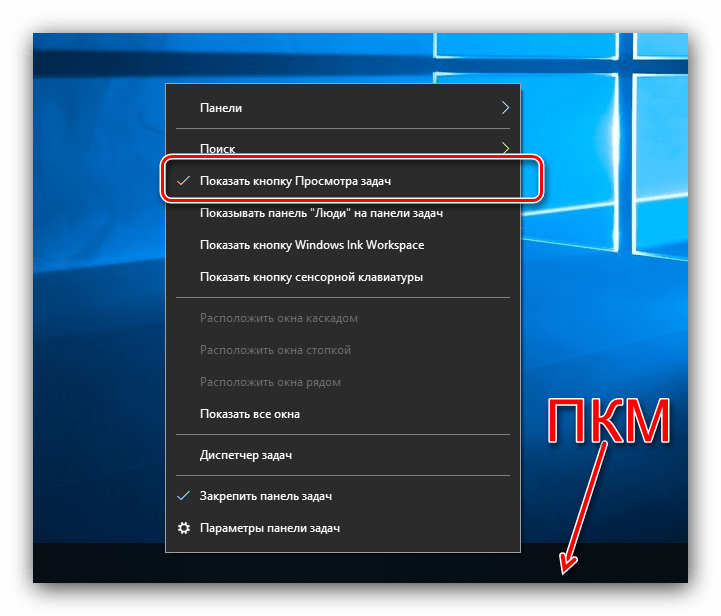
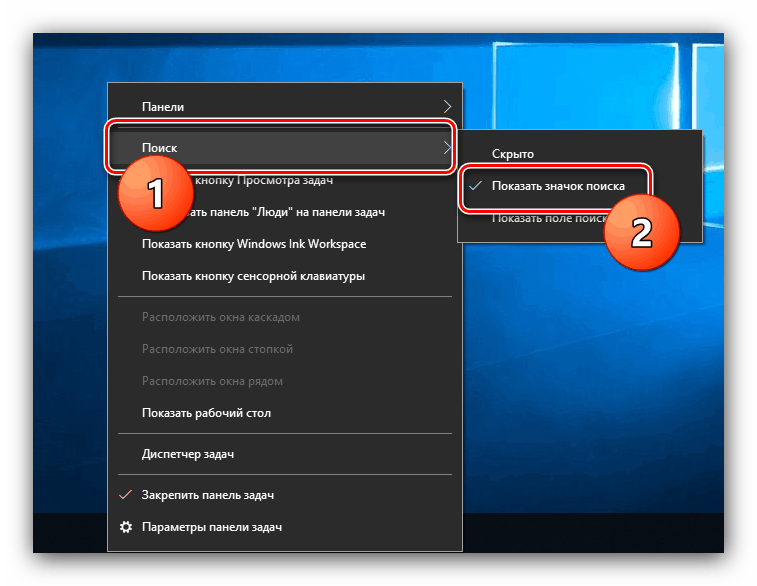
لا تحتاج إلى إعادة تشغيل الكمبيوتر ، حيث يتم إيقاف تشغيل هذه العناصر وتشغيلها "أثناء التنقل".
المرحلة 5: تغيير مظهر "Explorer"
لا يواجه المستخدمون الذين تحولوا إلى نظام التشغيل Windows 10 من الرقم "ثمانية" أو الإصدار 8.1 ، صعوبات في واجهة "Explorer" الجديدة ، ولكن من المرجح أن يتشابك أولئك الذين تحولوا من "السبعة" في خيارات مختلطة. بالطبع ، يمكنك ببساطة التعود عليه (جيد ، بعد مرور بعض الوقت ، يبدو "Explorer" الجديد أكثر راحة من القديم) ، ولكن هناك أيضًا طريقة لإرجاع واجهة الإصدار القديم إلى مدير نظام الملفات. أسهل طريقة للقيام بذلك هي مع تطبيق جهة خارجية يسمى OldNewExplorer.
- قم بتنزيل التطبيق من الرابط أعلاه وانتقل إلى الدليل الذي تم تنزيله منه. الأداة محمولة ، لا تتطلب التثبيت ، لذلك ، فقط قم بتشغيل ملف EXE الذي تم تنزيله.
- تظهر قائمة من الخيارات. كتلة "السلوك" مسؤولة عن عرض المعلومات في نافذة "هذا الكمبيوتر" ، وخيارات "Explorer" موجودة في قسم "المظهر" . انقر على زر "التثبيت" لبدء العمل مع الأداة.
![قم بتثبيت مكتبة OldNewExplorer لتحويل Windows 10 إلى Windows 7]()
يرجى ملاحظة أنه لاستخدام الأداة المساعدة ، يجب أن يكون للحساب الحالي حقوق المسؤول.
مزيد من التفاصيل: الحصول على حقوق المسؤول في ويندوز 10
- ثم حدد مربعات الاختيار اللازمة (استخدم مترجمًا إذا كنت لا تفهم ما تعنيه).
![قم بتكوين OldNewExplorer لتحويل Windows 10 إلى Windows 7]()
إعادة تشغيل الجهاز غير مطلوبة - يمكن ملاحظة نتيجة التطبيق في الوقت الفعلي.
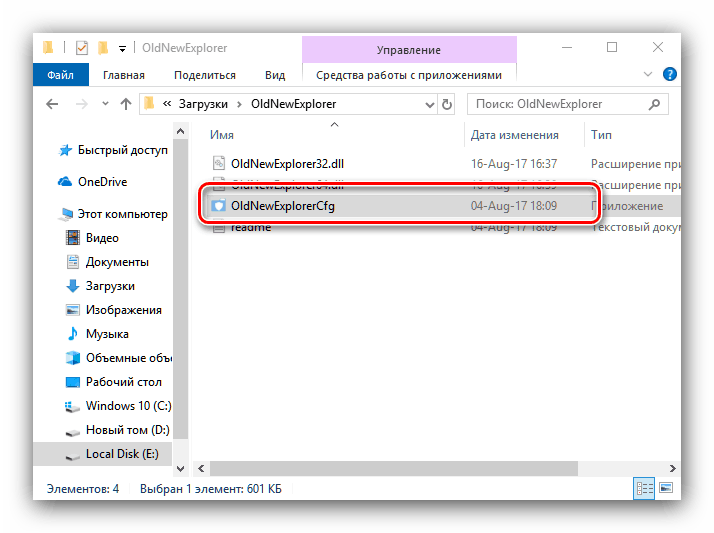
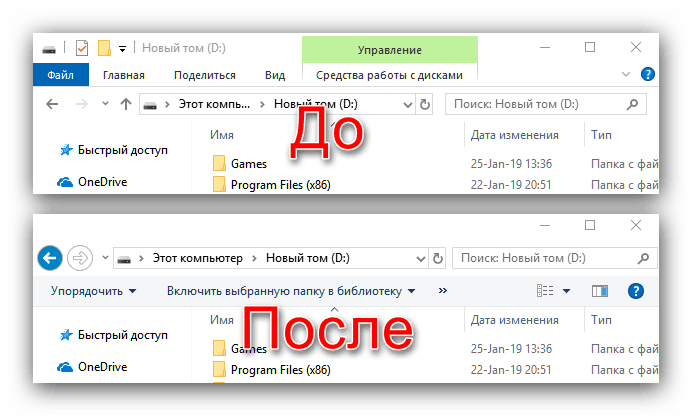
كما ترى ، فهي تشبه إلى حد كبير "Explorer" القديم ، حتى لو كانت بعض العناصر لا تزال تذكر "العشرة الأوائل". إذا لم تعد هذه التغييرات مناسبة لك ، فما عليك سوى تشغيل الأداة مرة أخرى وإلغاء تحديد الخيارات.
كإضافة إلى OldNewExplorer ، يمكنك استخدام عنصر "التخصيص" ، الذي نغير فيه لون رأس النوافذ لجعله أكثر تشابهًا مع Windows 7.
- من نقطة الصفر على "سطح المكتب" ، انقر بزر الماوس الأيمن واستخدم خيار "تخصيص" .
- بعد بدء الأداة الإضافية المحددة ، استخدم القائمة لتحديد كتلة "Colors" .
- ابحث عن الكتلة "عرض لون العناصر على الأسطح التالية" وقم بتنشيط خيار "رؤوس النوافذ وحدود النوافذ" . يجب عليك أيضًا إيقاف تشغيل تأثيرات الشفافية باستخدام المفتاح المناسب.
- ثم قم بتعيين المطلوب في لوحة اختيار اللون. الأهم من ذلك كله ، أن اللون الأزرق لنظام التشغيل Windows 7 يشبه اللون المحدد في لقطة الشاشة أدناه.
- تم - أصبح الآن "المستكشف" Windows 10 أكثر تشابهًا مع سابقه من "السبعة".
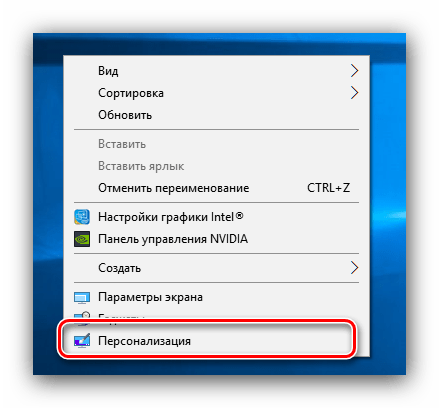
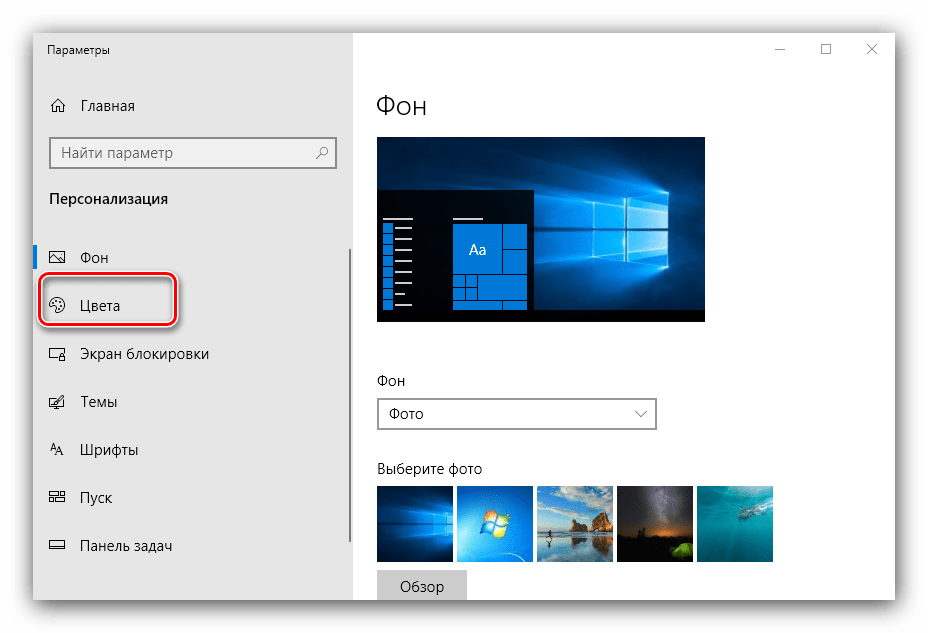
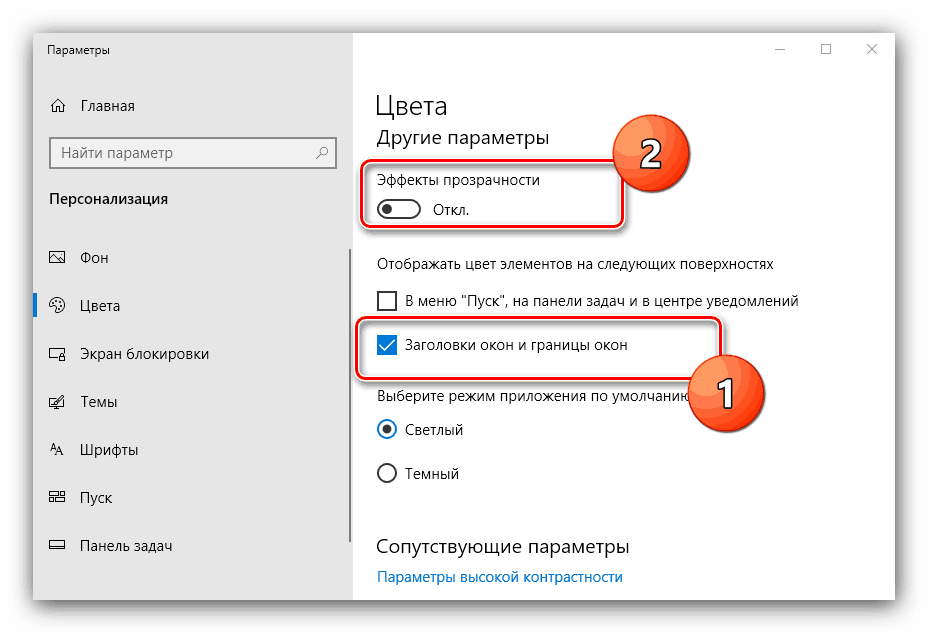
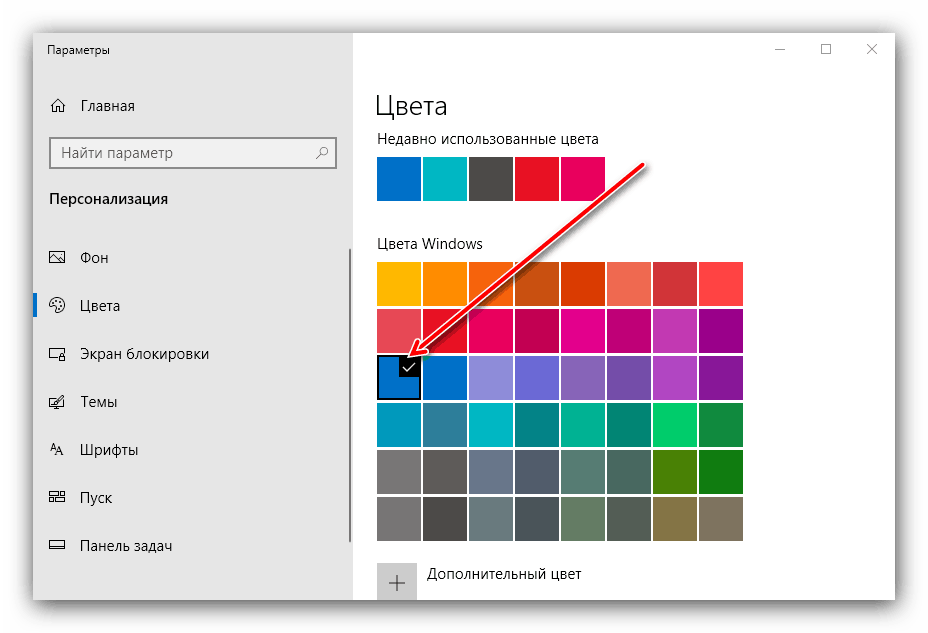
المرحلة 6: إعدادات الخصوصية
خشي الكثيرون من التقارير التي تفيد بأن نظام التشغيل Windows 10 كان يتجسس على المستخدمين ، وكانوا يخشون التبديل إليه. لقد تحسن الوضع في "العشرات" من أحدث تصميم ، ولكن لتهدئة الأعصاب ، يمكنك التحقق من بعض خيارات الخصوصية وتخصيصها حسب رغبتك.

مزيد من التفاصيل: أوقف تشغيل المراقبة في نظام التشغيل Windows 10
بالمناسبة ، نظرًا للوقف التدريجي للدعم لنظام التشغيل Windows 7 ، لن يتم تصحيح ثغرات الأمان الحالية لنظام التشغيل ، وفي هذه الحالة هناك خطر من تسرب البيانات الشخصية إلى المتسللين.
استنتاج
هناك طرق تسمح لك بإحضار Windows 10 بصريًا إلى "السبعة" ، لكنها غير كاملة ، مما يجعل الحصول على نسخة دقيقة منه مستحيلًا.